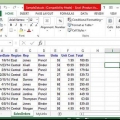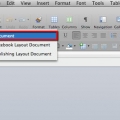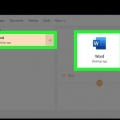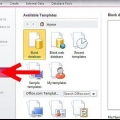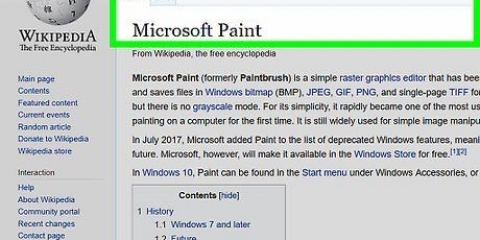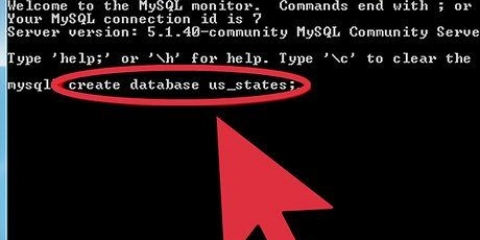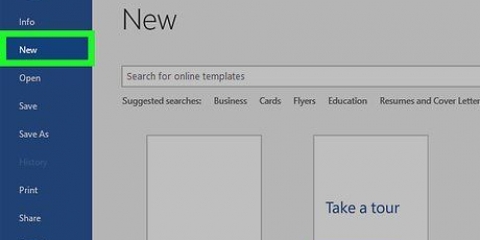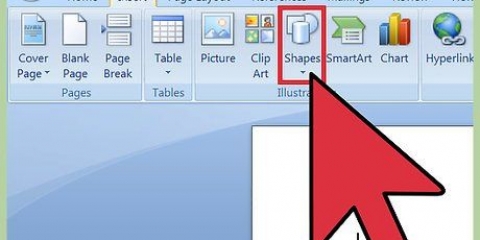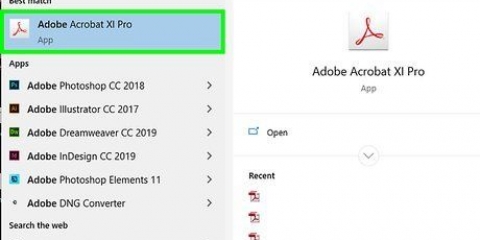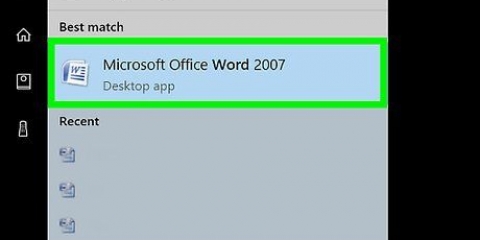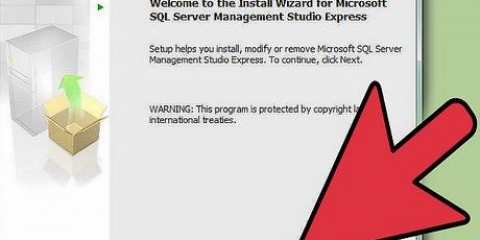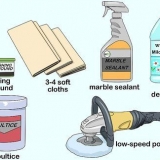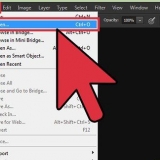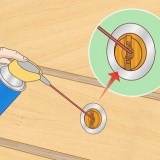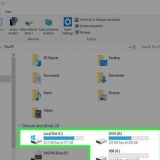Skapa en databas med microsoft access
Den här artikeln visar hur du skapar en databas med Microsoft Access.
Steg

1. Skapa en tom databas. Starta Access och gå till Arkiv > Ny.

2. Välj en tom databas, eftersom du kommer att bygga databasen från början.

3. Tabell 1 visas på skärmen. Klicka på "Klicka för att lägga till".

4. Ange detaljerna för de två första imaginära anställda. Skriv Marie, tryck på Enter för att gå till nästa kolumn och skriv Smith. Tryck på Enter två gånger för att gå till den andra kolumnen i den andra raden och skriv Peter, tryck på Retur och skriv till sist Janssen.

5. Vid det här laget måste du ändra designen, eftersom det ännu inte finns några tabellrubriker som behövs för att tillämpa medarbetar-ID-nummer. Gör dessa ändringar från rullgardinsmenyn Visa på fliken Hem på menyfliksområdet och välj Designvy.

6. Skriv Anställda som tabellnamn i rutan `Spara som` (på fliken under menyraden) och klicka på OK.

7. När du har angett lite information kan du redigera designen i designvyn.

8. Väl i Design View-läge, skriv medarbetarnummer istället för "ID"-fältet.

9. Tryck på tabbtangenten och välj Nummer från rullgardinsmenyn för Datatyp.

10. Ändra fält 1 till Förnamn och fält 2 till Efternamn.

11. Återgå till databladsvy via Visa, Databladsvy.

12. Klicka på Ja för att spara tabellen.

13. Skriv siffrorna 2011 och 2012 i den första kolumnen i tabellen.

14. När tabellen är klar, spara den genom att högerklicka på fliken Anställda och klicka på Spara.

15. Skapa en tabell för lagring av elektronikdata. För att skapa en andra tabell för att lagra data om de elektroniska enheter som dina anställda använder, gå till fliken Skapa i menyfliksområdet/huvudmenyn och klicka på Tabell.

16. Klicka på "Klicka för att lägga till", skriv T23 och tryck på Retur. Skriv iPhone och tryck på Retur två gånger. ("T23" och "iPhone" är bara exempel. Du kan använda vilken numrering som helst som har betydelse inom ditt företag.)

17. Varje föremål ska vara kopplat till den anställde det tillhör. Klicka på rullgardinsmenyn Visa i menyfliksområdet och klicka sedan på Databladsvy.

18. Skriv Electronics som tabellnamn och klicka på OK.

19. I designvyn, skriv anställdsnummer istället för fältnamnet `ID`.

20. Tryck på tabbtangenten; i rullgardinsmenyn Datatyp väljer du Antal.

21. Skriv ID-kod istället för fält 1 och Beskrivning istället för fält 2.

22. För tillfället är fältet Anställdsnummer satt som "primärnyckel" så att du inte kan ange dubblettnummer i det fältet. Du måste ändra det för att kunna ange samma anställdsnummer flera gånger, om den anställde använder flera enheter.

23. Klicka var som helst i fältet Employee ID i tabellen och klicka sedan på knappen Primärnyckel i menyfliksområdet för att ta bort inställningen Primärnyckel från det här fältet.

24. Återgå till databladsvyn genom att klicka på Visa, Databladsvy i menyfliksområdet. När du uppmanas, klicka på Ja för att spara tabellen. För anställdsnummer anger du 2011 som första elektronikobjekt i listan. Efter det är det bara att fortsätta eller följa bilden nedan.

25. Skapa en relation mellan tabellerna. Nu när du har gjort designen av tabellen kan du börja skriva in data i tabellen.

26. Spara varje tabell först och stäng den genom att högerklicka på varje tabells flik och välja Stäng (klicka på Ja när du uppmanas att göra det).

27. Välj sedan fliken Databasverktyg i menyfliksområdet och klicka på knappen Relationer.

28. När dialogrutan Visa tabell visas klickar du på varje tabellnamn, Lägg till och sedan på Stäng.

29. Dra fältet Anställdsnummer från rutan Anställda och släpp det ovanför Anställdsnummer i rutan Elektronik.

30. Dialogrutan Redigera relationer öppnas när du gör detta. Markera rutan Tillämpa referensintegritet och klicka på Skapa.

31. Relationsverktyget låter dig skapa en länk mellan de två datatabellerna. Du bör nu se en linje mellan de två tabellerna, med en 1 på Anställda sidan och oändlighetssymbolen på Elektroniksidan. Den här raden beskriver en en-till-många-relation: En anställd kan ha flera enheter, men varje enhet kan bara tillhöra en anställd.

32. Skapa ett formulär för inmatning och visning av data. Nu när de två tabellerna är länkade kan du skapa ett formulär som gör det enkelt att lägga till anställda och enheter.

33. Klicka på Skapa, Form Wizard i menyfliksområdet.

34. När dialogrutan för formulärguiden visas väljer du Tabell: Anställd från menyn Tabeller/Frågor och klicka på dubbelpilen för att lägga till alla fält i listan över valda fält.

35. Klicka sedan i menyn Tabell/Frågor på posten Tabell: Elektronik, sedan ID-kod, sedan den enda pilen.

36. Klicka slutligen på Beskrivning, på den enda pilen och sedan på Nästa.

37. När du får en fråga om hur din data visas, klicka på Anställda och välj Underformulär i formulärvyn, klicka sedan på Nästa.

38. Klicka nu på Datablad, Nästa och Avsluta, för att ge formulären standardnamnen och öppna formuläret för att se data.

39. Ditt formulär öppnas och visar data för den första anställde i tabellen Anställda, samt de elektroniska enheter som tilldelats den personen.

40. Du kan flytta från en anställd till nästa med hjälp av navigeringsknapparna längst ner i fönstret. Här hittar du även en knapp `Ny post` som du kan klicka på för att lägga till en ny medarbetare. När du lägger till ny elektronik kommer Access automatiskt att associera dem med den nuvarande medarbetaren.
"Skapa en databas med microsoft access"
Оцените, пожалуйста статью